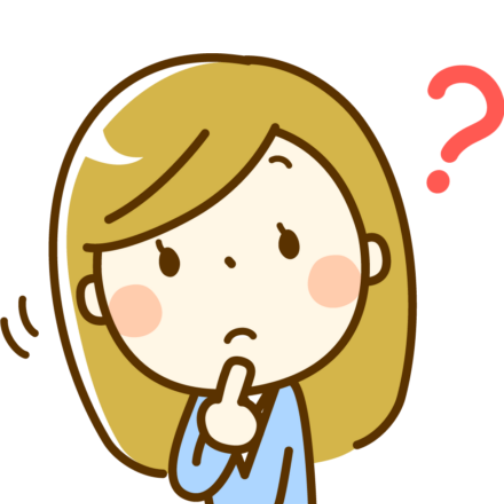
こんな疑問に答えます。
こんにちは、チェロの森崎(@arcocello)です!
この記事ではリモート演奏のやり方や動画の作成方法についてシェアしたいと思います。

ちなみに最近作ったリモート演奏動画はこちら↓
「リモート演奏(リモート演奏)」とは?
リモート演奏とは、演奏者が直接集まらなくてもインターネット上のやりとりで完結する演奏形態のことです。
リモート演奏のメリットは以下のとおり。
-
- 感染症拡大防止
- 自宅にいながら仲間との演奏が楽しめる
- 納得いくまで撮り直せる
てなわけで私もやってみました。
こんなのがわりと簡単に作れます。
リモート演奏(リモート演奏)のやり方は?必要なものや編集方法まで
まずお伝えしたいのは、同時には弾いてないということ。
現在のインターネット速度ではどうしても遅延が発生するので、リアルタイム合奏は難しいです。
なのでメンバーがそれぞれ自宅で演奏を自撮りし、動画編集で合わせているんですね。
(YouTubeで話題になった新日本フィル「パプリカ」、高嶋ちさ子さん「負けないで」も同じ。)
※ヤマハのSYNCROOM(シンクルーム)というアプリを使えば合奏はできますが、動画に残すには向いていません。
ということで、リモート演奏動画を作る流れは下記のとおり。
- みんなで自撮りする
- 動画データを集める
- 動画編集でミックスする
リモート演奏に必要なものはこれ

- ビデオカメラ・・・スマホでOK
- LINEとか共有ツール・・・動画を送りあうのに使う
- 動画編集ソフト・・・スマホアプリでOK
1.みんなで自撮りする
演奏は以下どちらかのルールで録画しましょう。
- みんなが同じモデル音源を聴きながら演奏
- リズム/ベースパートの動画を先に撮り、他パートがそれに合わせて演奏
当たり前ですがテンポが変わらない曲(パプリカ、負けないでetc.)だと簡単。
推奨は②の方です。少しでもアンサンブルしてる感じになるし、テンポの切り替えやリタルダンドがやっぱり合わせやすいです。

注意点:機材によって誤差が生まれる
「同じ音源に合わせて演奏したはずなのに、テンポがみんな違う…!」
ということがよくあります。これは機材の違いによって発生する誤差が原因です。
デモ音源を再生する速度がスマホとパソコンで微っ妙〜に変わりますし、録画する機材がスマホとビデオカメラでけっこう違います。
(CDラジカセなんて使おうものならもう…!)
なので、できるだけ同じ環境で演奏・録画することをおすすめします。可能ならみんな同じカメラを使う(消毒しよう)、せめて全員手持ちのスマホを使うルールにするとか。
2.動画データを集める
一番簡単なのはLINEで動画を送る方法。でもLINEは5分までの動画しか送れないので注意が必要です。
長い動画を送りたい、もしくは圧縮しないでキレイな動画を送りたい場合は以下を使いましょう。

3.動画編集する(編集アプリも紹介)
みんなで自撮りした動画データがそろったら、あとは動画編集ソフトを使ってミックスします。
ひとまず無料ツールを紹介しますが、以下がおすすめ。
私はMac/iPhoneユーザーなので今回はiMovieを使って解説しています。
プレイヤーの人数やパソコン/スマホによって作り方が違うので、分けて解説していきますね。
【Macパソコン】プレイヤー2人の場合
iMovie立ち上げ→新規作成→ムービー
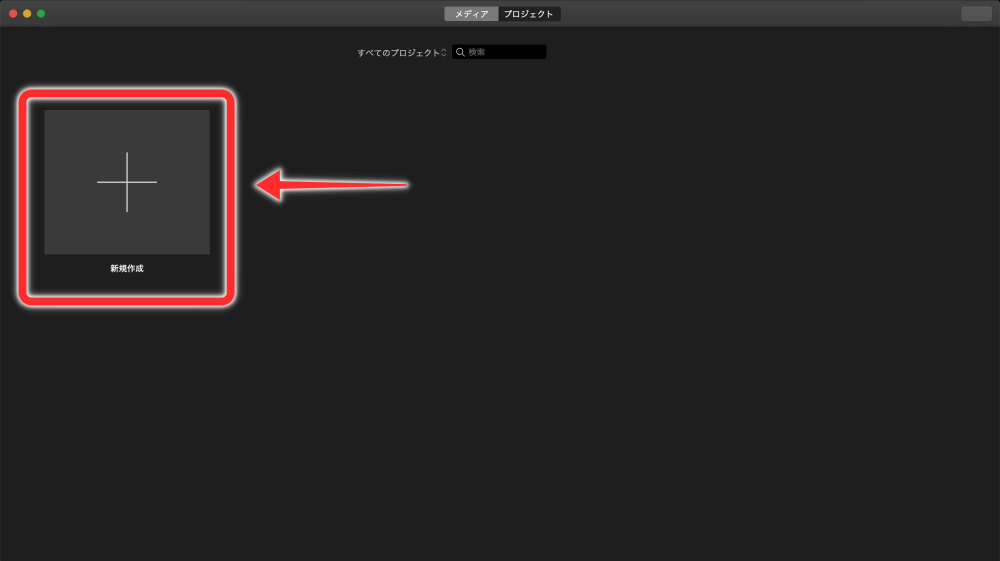
メディアを読み込む
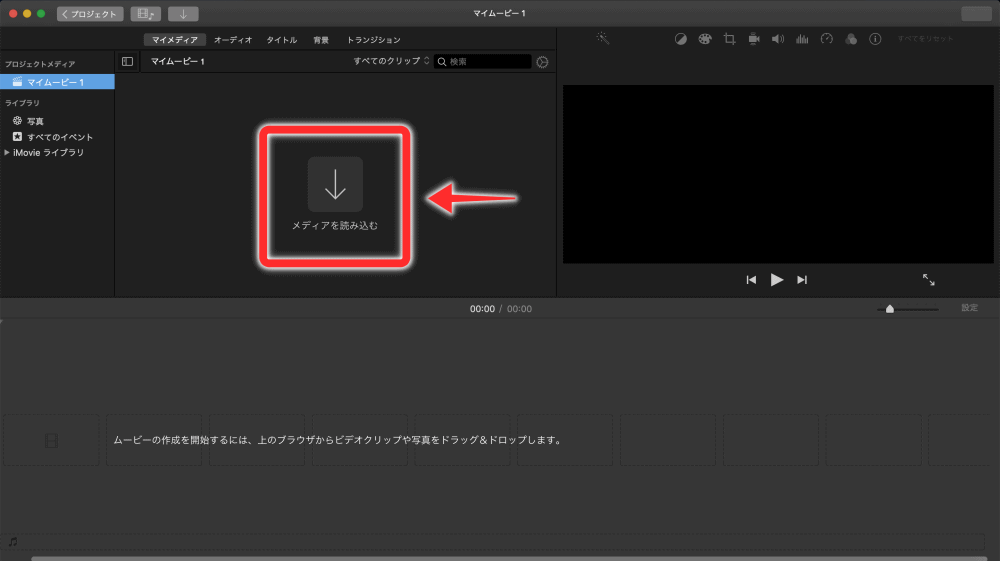
読み込んだムービーをドラッグ
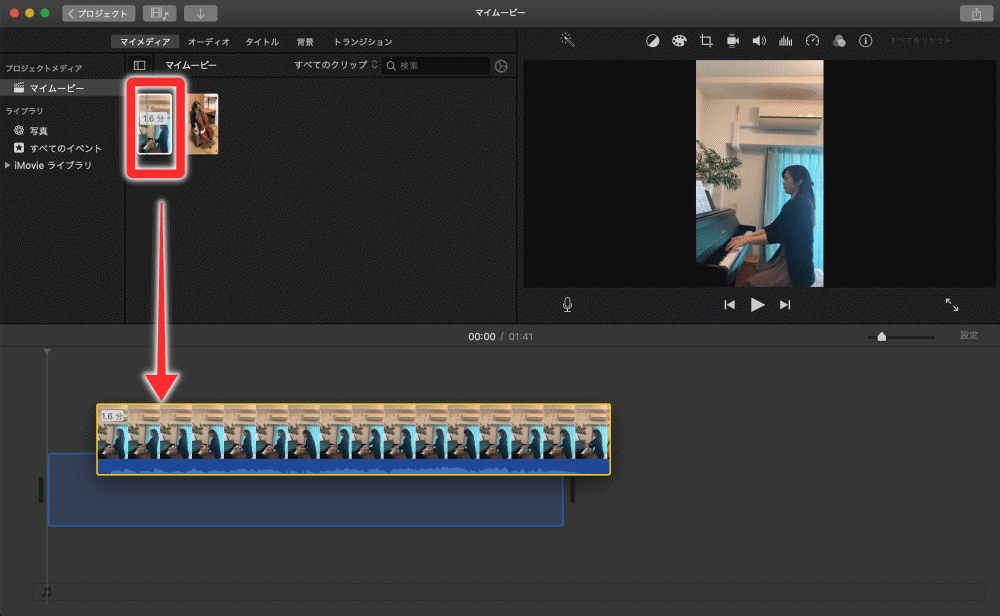
ビデオオーバーレイ設定の「スプリットスクリーン」を選択→画面が2つに分かれます
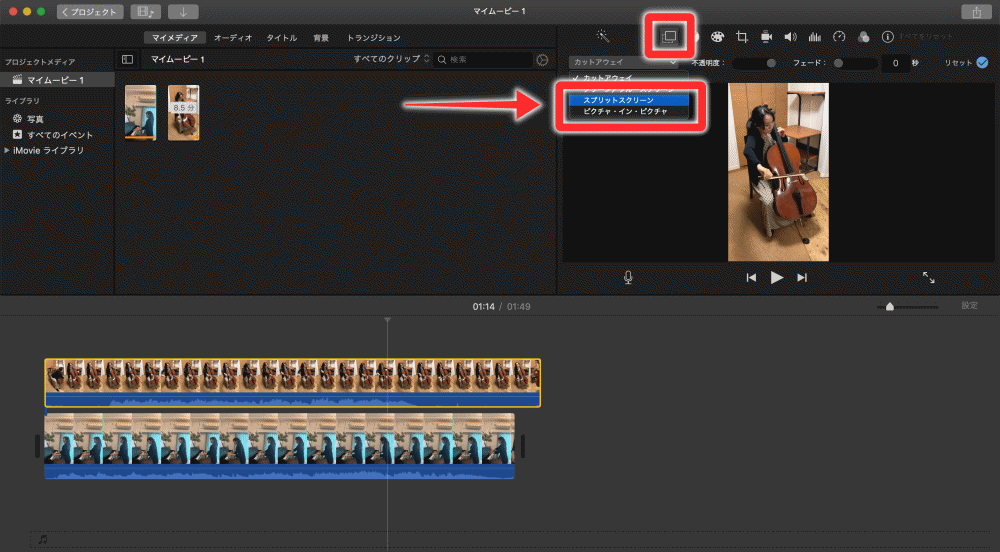
曲の出だしのタイミングをそろえる(ドラッグすればできる)
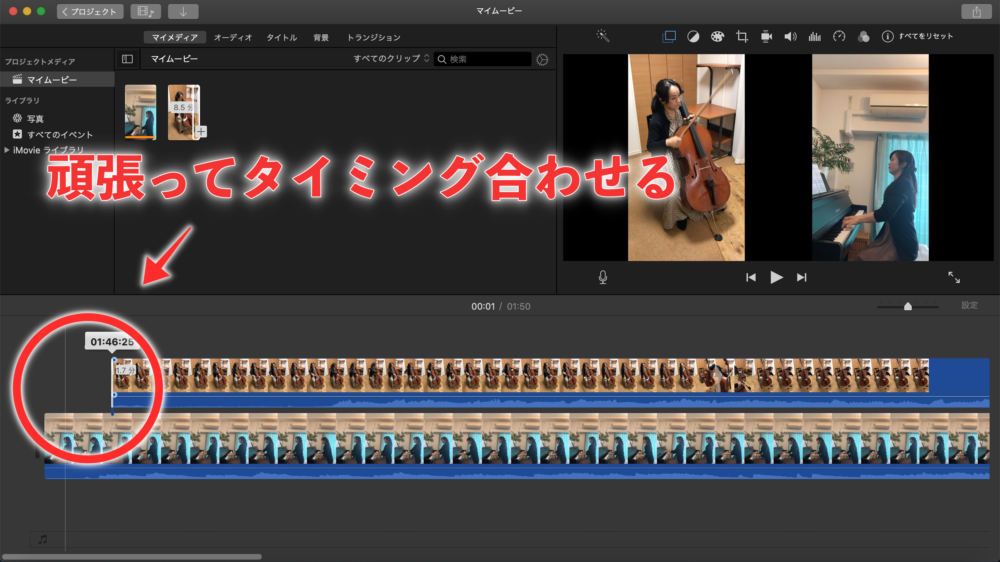
ムービーの終わりをそろえる
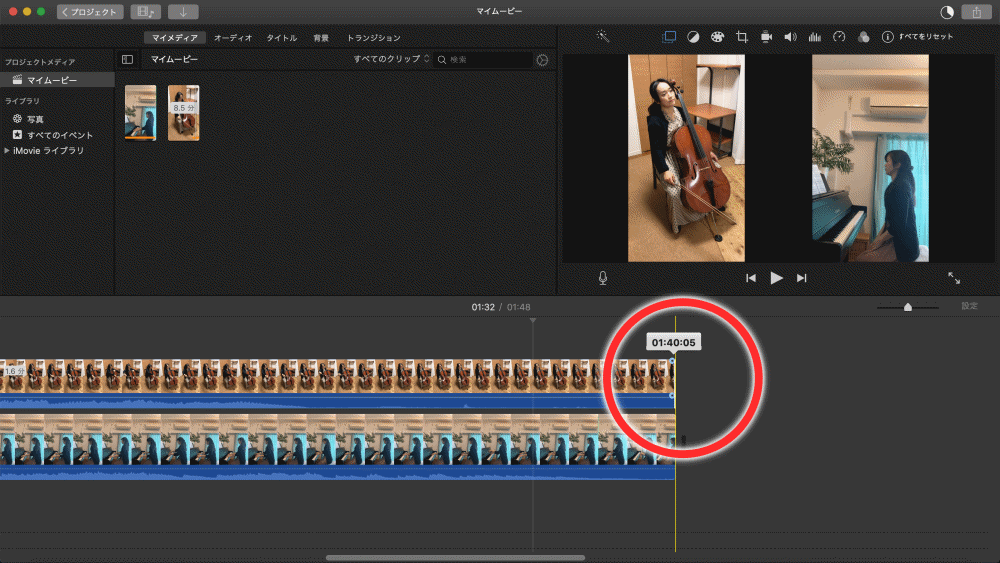
共有ボタン→「ファイル」で書き出し
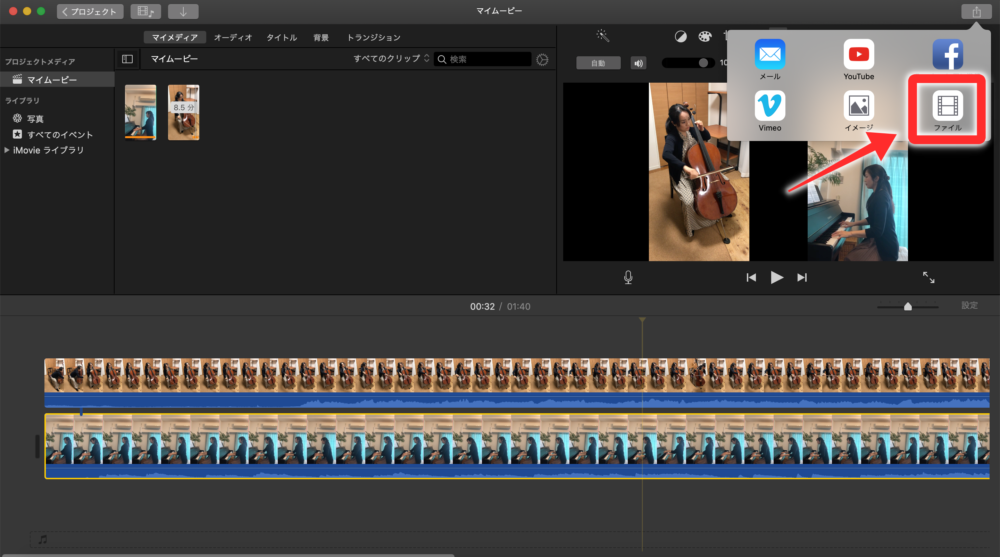
完成→YouTubeにアップロード
【Macパソコン】プレイヤー3人以上の場合
黒か白の画像を用意
クリックすると画像が開くので保存して使ってね。
↓YouTube用に16:9の比率になってます↓
iMovie立ち上げ→画像をドラッグ
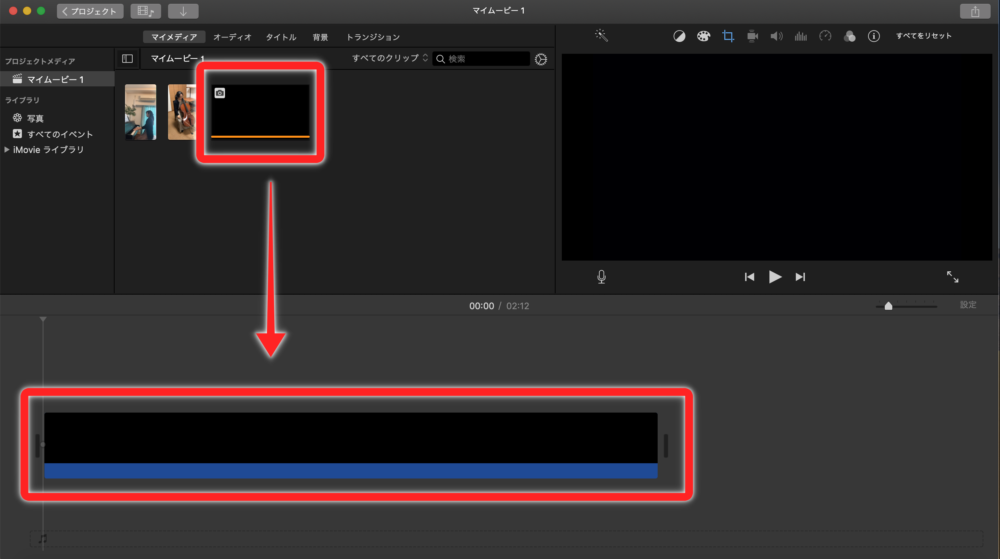
演奏動画をドラッグ→ビデオオーバーレイ設定「ピクチャ・イン・ピクチャ」を選択→配置と大きさを自由に設定
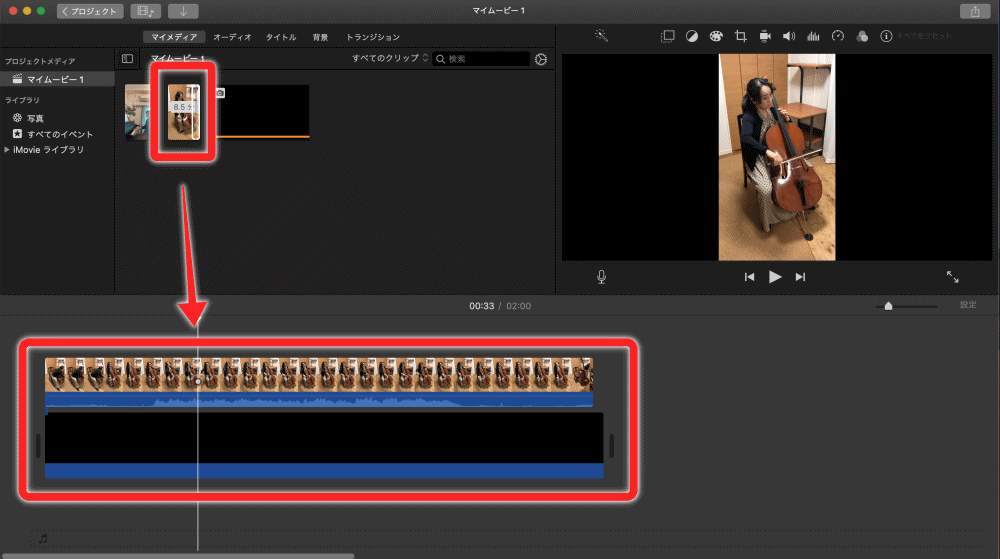
いったん保存
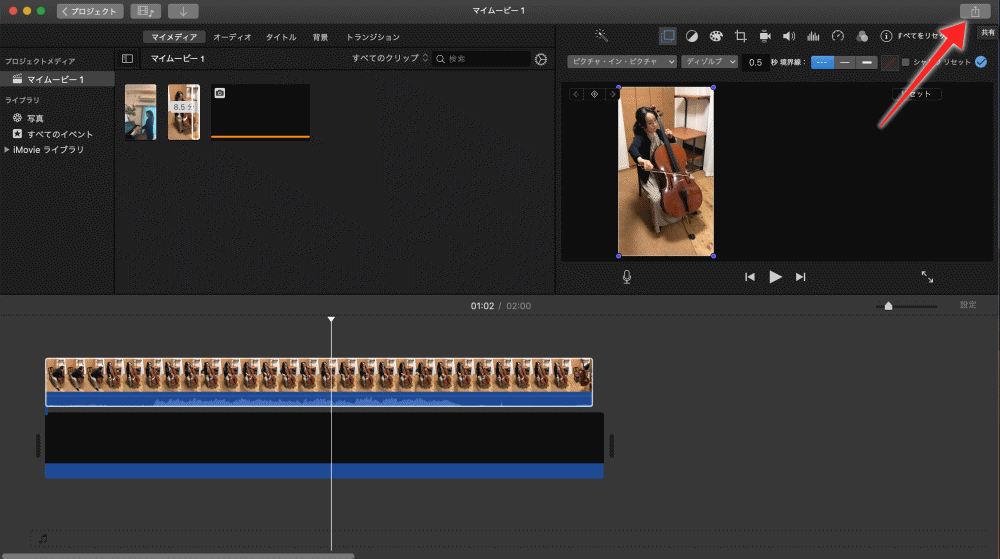
できあがったムービーを取り込み→さっきの画像と置き換える

2人目の動画を重ねる(ピクチャ・イン・ピクチャ)
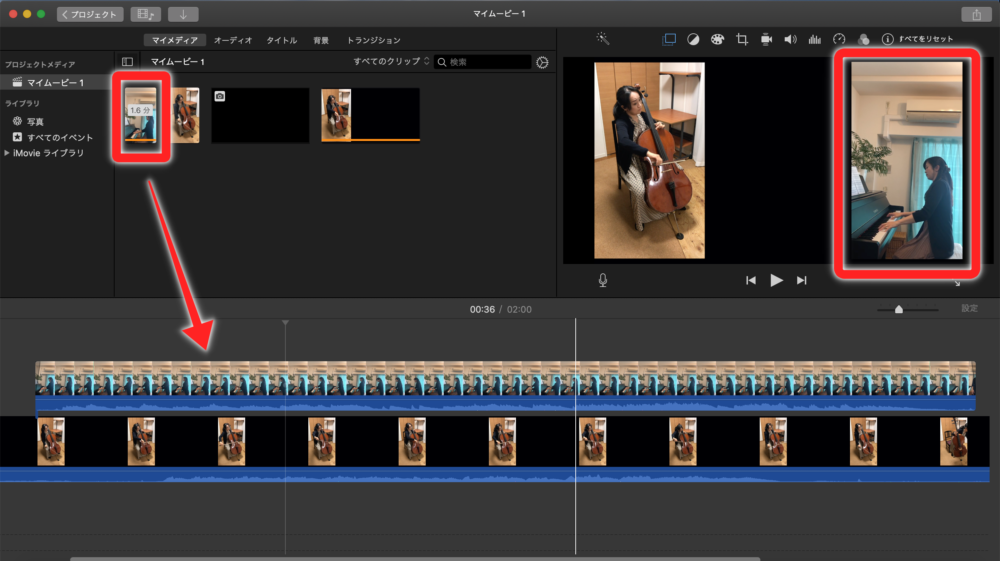
音のタイミングをそろえてムービーを保存
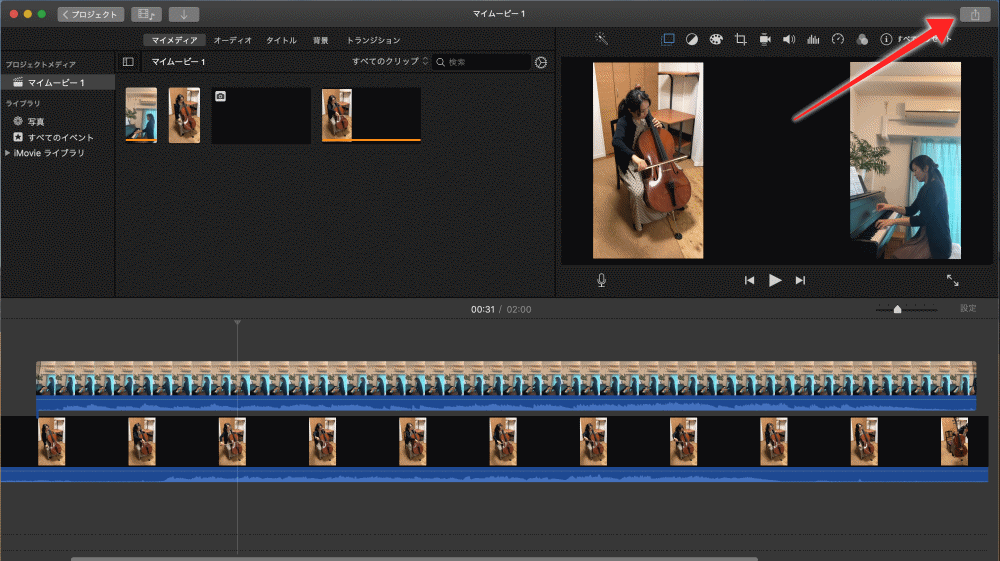
この流れ(動画を重ねる→保存)を繰り返して人数分をミックス
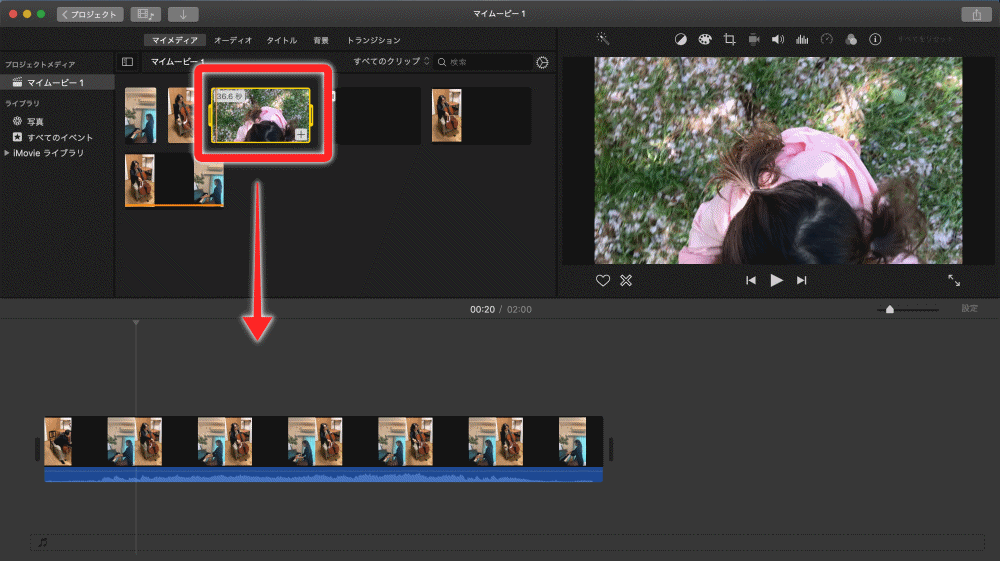
今回はテキトーに私の子どもたちの動画を重ねたらけっこうエモい動画になりました
【iPhone/iPad】解説動画を作りました
「けっこう大変だな・・・」と思った方は有料ツールがおすすめ
iMovieは無料ツールなのでお金がかからず作れますが、人数が多いとめちゃくちゃ大変です。
たとえば以下のような動画を作るとなると非常にシンドイ。(というか無理)
上記の動画は私が編集したものですが、「Final Cut Pro X」という有料ツールを使っています。
iMovieでは2つまでの動画しか重ねられませんが、このソフトなら下記のような感じでいくら重ねてもOK。
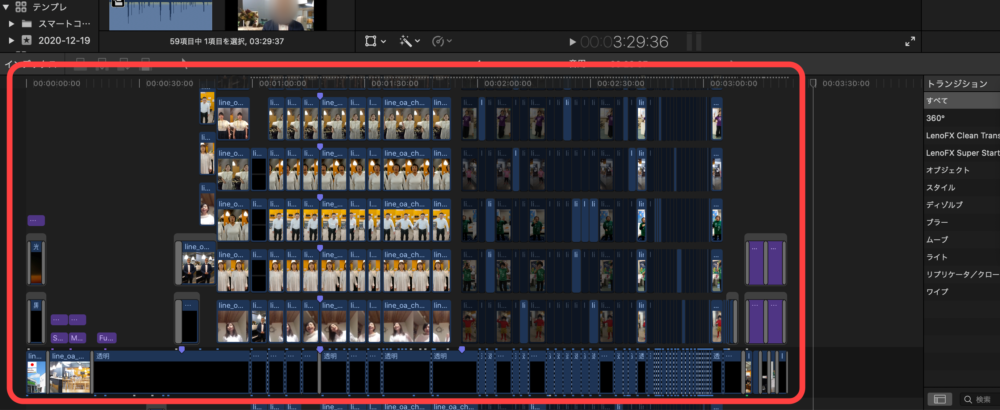
(写りきってませんが、ほんとはあと30行くらい上に重なってる)
というわけで作業効率や労力を考えるなら有料ツールを使ってみてください。
「Final Cut Pro X」はMac専用ということもあり使えない人が多いと思うので、ここで紹介するのはAdobe Premiere Pro。
7日間はトライアルとして無料で使えるため、ひとまずどんなものか試してみるといいでしょう。
(その7日間で動画を完成できれば無料で時短できる…!)
まとめ
今回はリモート演奏動画の作り方について詳しく解説してみました!

(👇Twitterシェア・はてブお願いします・・・!👇)